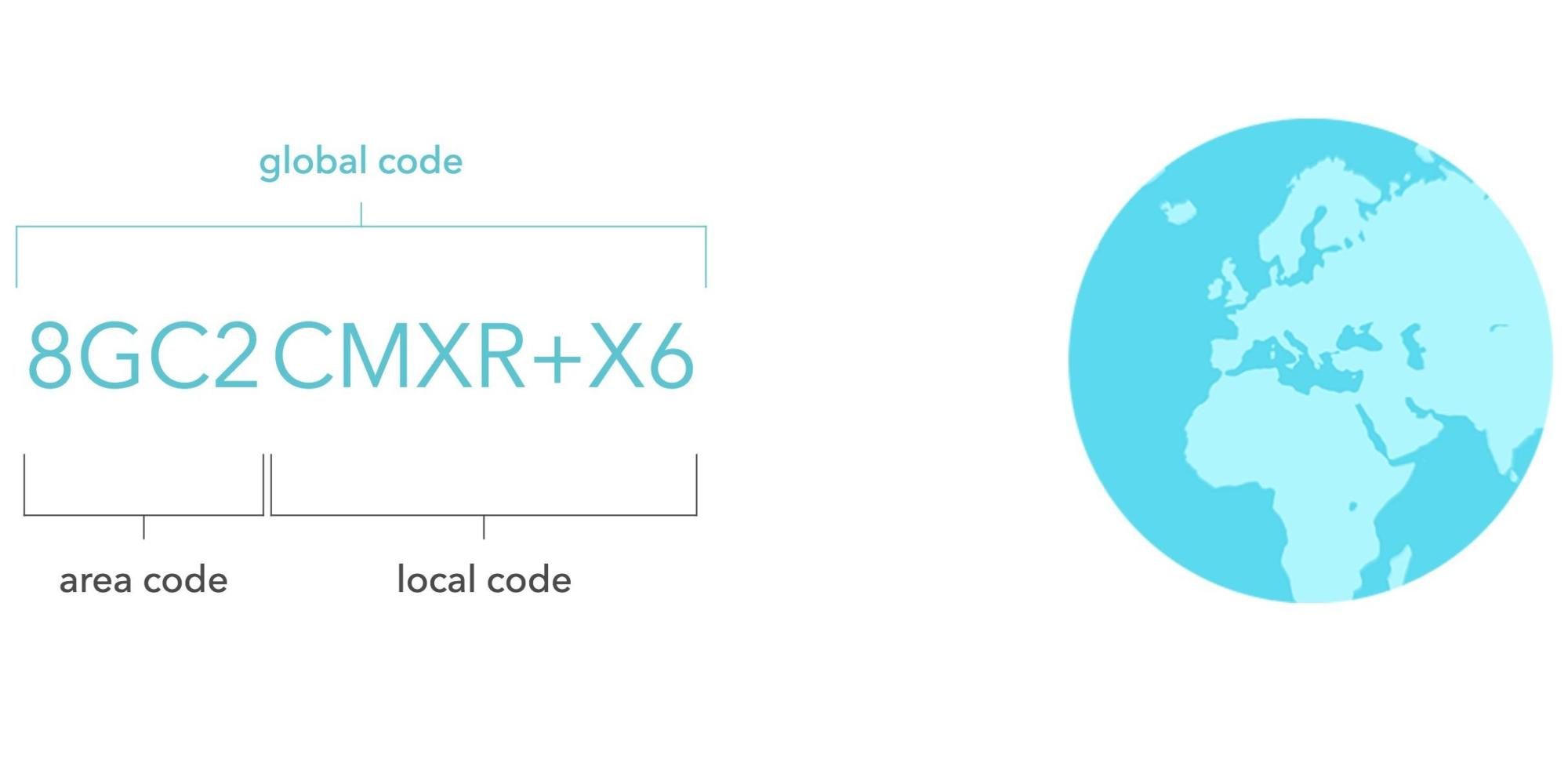私たちが携帯電話に依存している時代に、通話の切断は悪化に変わりました。私たちは定期的にスマートフォンの信号バーを見て、発信したい通話が成功するかどうかを判断しようとしています。
いずれにせよ、スマートフォンの画面上のバーは、サインの品質がどれほど堅実であるかを示す真のマーカーではありません。正しい信号強度を決定し、それらのコールドロップを回避するのに役立つ方法があります。手順はスマートフォンのモデルによって異なりますが、負の数で伝達される数値は、ほぼ同じ重要性を持っています。

数値が0に近いほど、信号品質はより接地されます。 。数はからシフトすると言われています -40 に -130 、ここで、-40は最良のフラグを示し、-130は信号がないことを示します。 (これらの数値はスマートフォンの信号受信を管理し、3G / 4Gの品質を反映していないことに注意してください)。したがって、このような問題に直面したときはいつでも、どちらの方向に進む必要があるかがわかります。
スマートフォンで信号強度を確認する方法は次のとおりです。
iPhoneユーザー向け
iPhoneユーザーは、非表示のアプリにアクセスしてこの機能にアクセスできます– フィールドテストモード –スマートフォンで。手順は次のとおりです。

- iPhoneの電話アプリケーションに移動してダイヤルします * 3001#12345#*
- 通話アイコンをタップすると、画面にフィールドテストモードが開き、左上のサイン品質スポットが数字に切り替わります。
- 基本的にホームキャッチをタップすることで、フィールドテストモードを終了できます。

- いずれにせよ、調査が必要になるたびにプロセス全体を実行する手間をかけずに数値を体験する必要がある場合は、設定することができます。それが永続的な要素である必要がある場合(いつでも無力化される可能性があります)、3番目のステップを避けてください。ホームキャッチを押して離れるのではなく、「スライドして電源を切る」バーが表示されるまで電源/リセットボタンを押し続けます。
- その時点でホームキャッチを押し下げると、アプリケーションが閉じてホーム画面に移動します。数字の真ん中をめくって、そこをタップするだけで高品質の斑点に署名できるようになりました。
- * 3001#12345#*をダイヤルすると、フィールドテストモードが表示された後、ホームボタンをタップするだけで、いつでもデフォルトのバーに戻ることができます。
iOSユーザー向けの代替アプリ
FieldTester

フィールドテスター は本当にユーザーフレンドリーで使いやすいアプリケーションで、スマートフォンの画面をタップするだけでネットワーク接続の信号品質をすばやく測定できます。スマートフォンの信号のリアルタイムの強さ、およびローカルエリアのデータ/ WiFiネットワークの品質を調べるために使用できます。

長所
- 電話の信号強度を測定します(dBmとパーセンテージ)
- データまたは接続されたWiFiネットワークの遅延テスト
- テストのフォアグラウンドおよびバックグラウンド実行
短所
- バックグラウンドで実行されているこのアプリを継続して使用すると、バッテリーの寿命が短くなる可能性があります。
Androidユーザーの場合

Androidスマートフォンユーザーの信号品質機能は[設定]に隠されています。
に移動します 設定 画面>スマートフォンについて>ステータス> SIMステータス>信号強度。
あなたはで伝えられた番号を見るでしょう dBm (デシベルミリワット)。この形式は、KitKatおよびLollipop OSデバイスで見られますが、古いモデルではわずかに異なります。
Androidユーザーのための代替アプリ
ネットワーク信号強度

低信号接続エリアに住んでいますか、それとも働いていますか?その時点でこれは ネットワーク信号強度 ちょうどあなたのために作られたアプリ。このアプリケーションを使用すると、携帯電話の信号品質を賢く考え、オフィスや自宅のどのコーナーが最高の信号カバレッジを持っているかを見つけることができます。

シグナルメーターは、4G / LTEを含むすべてのネットワーク帯域幅をカバーし、幅広いネットワークデータを提供します。ガジェットは、モデルを使用してあらゆる主題に合わせて幅広く調整できます。ネットワーク外およびローミングの状況に対する追加のプッシュ通知があります。
長所
- スペースを取りすぎないシンプルなホーム画面ウィジェット。
- 隣接するネットワークタワーと信号強度に関する詳細情報。
短所
- 信号テストの精度は、デバイスモデルの互換性に依存します。
- 一部のデバイスではウィジェットが機能しない場合があります。
WindowsPhoneユーザーの場合

iPhoneとほぼ同じように、Windows Phoneユーザーは、フィールドテストモードに設定することで、数字でサインの品質を確認できます。フィールドテストにアクセスする一般的な番号を持つiPhoneとは異なり、WindowsPhoneガジェットの番号はモデルによって異なります。
Lumiaスマートフォンの大部分では、ダイヤルすることでサイン品質要素にアクセスできます ## 3282# 。この数は、それがそうであるかもしれないが、すべてのWindowsベースのスマートフォンに適切であるとは限りません。
Google から自分の写真を削除するにはどうすればよいですか
Windowsユーザー向けの代替アプリ
シグナルファインダー

シグナルファインダー アプリは、携帯電話の信号を最適に受信するために、最寄りの塔がどこにあるかを示すことができます。

このアプリは、信号受信を失うことのないように支援し、利用可能な最高の携帯電話受信のために最も近いタワーがどこにあるか、およびそのカバレッジエリアでのタワーの強度を示します。
長所
- シンプルでユーザーフレンドリーなUIデザイン。
- マップ上に最も近いネットワークタワーとその信号強度を表示します。
短所
- OSの制限により、アプリがすべてのWindowsデバイスで動作するとは限りません。
[stbpro id =” info”]推奨:: シグナルブースターが必要になる5つの理由 [/ stbpro]
結論
お住まいの地域でネットワークの問題に直面する頻度と、それを修正するために何をしますか?スマートフォンデバイスの信号強度を調べるために、これらの方法のいずれかを試したことはありますか?同じことをする他のより良い方法を知っていますか?
コメントセクションであなたの経験について教えてください。
Facebookのコメント





![[ガイド] PCのMicrosoftEdgeで音声入力を使用する](https://beepry.it/img/how/18/use-voice-typing-microsoft-edge-your-pc.png)